Ako odstrániť históriu sťahovania aplikácií na iPhone
Rôzne / / April 03, 2023
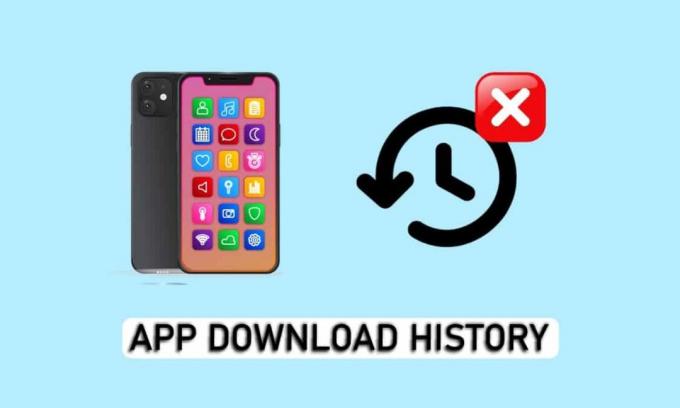
App Store je obchod s aplikáciami pre používateľov iPhone, kde používatelia nájdu všetky kategórie hier a aplikácií, ktoré si stiahnu a použijú na svojich zariadeniach Apple. App Store sleduje všetky aplikácie, ktoré ste si v ňom zakúpili, a všetky predplatné, ktoré ste na svojom zariadení využili. V App Store môžete kedykoľvek nájsť odstránené aplikácie, ktoré ste predtým mali na svojom zariadení. Všetky aplikácie, ktoré používate na svojom zariadení, budú zálohované do iCloud, ak ste na svojom zariadení povolili možnosť zálohovania. A túto zálohu môžete kedykoľvek povoliť a zakázať a ak chcete, môžete ju odstrániť. Odstránením akýchkoľvek údajov z iCloud sa natrvalo odstránia z App Store vrátane všetkých údajov aplikácie a histórie sťahovania. Ak chcete vymazať históriu sťahovania iPhone a hľadáte s tým malú pomoc, tento článok vás zachránil. Prevedie vás krokmi, aby ste vedeli, ako odstrániť históriu sťahovania aplikácií na iPhone a tiež ako môžete odstrániť aplikáciu z iCloud a iPhone.

Obsah
- Ako odstrániť históriu sťahovania aplikácií na iPhone
- Môžete vymazať históriu nákupov v App Store?
- Ako odstránim históriu sťahovania aplikácií pre iPhone z iCloud?
- Ako odstránite zakúpené aplikácie na iPhone?
- Ako vymazať históriu sťahovania aplikácií na iPhone?
- Ako natrvalo odstránim aplikáciu z môjho iPhone a iCloud?
Ako odstrániť históriu sťahovania aplikácií na iPhone
Pokračujte v čítaní ďalej, aby ste našli kroky vysvetľujúce, ako podrobne vymazať históriu sťahovania aplikácií na iPhone, s užitočnými ilustráciami pre lepšie pochopenie.
Rýchla odpoveď
Ak chcete odstrániť históriu sťahovania aplikácií na iPhone, postupujte takto:
1. Otvor Obchod s aplikaciami aplikáciu na vašom iPhone.
2. Klepnite na svoje ikona profilu alebo Tlačidlo účtu v pravom hornom rohu obrazovky.
3. Klepnite na Kúpené oddiele.
4. Nájsť požadovanú aplikáciu chcete vymazať z histórie a potiahnite na nej prstom doľava.
5. Klepnite na Skryť možnosť, ktorá sa zobrazí na pravej strane obrazovky.
Opakujte kroky 4 až 5 pre každú aplikáciu, ktorú chcete odstrániť z histórie.
Môžete vymazať históriu nákupov v App Store?
Nie, nemôžete vymazať históriu nákupov v App Store, ale určite ju môžete skryť/zobraziť. Históriu nákupov aplikácií v App Store je možné iba skryť a nie odstrániť a môžete ju tiež odkryť. Všetky aplikácie, ktoré ste si stiahli alebo zakúpili na svojom iPhone alebo iných zariadeniach Apple, sa zobrazia v zozname nákupov App Store.
Prečítajte si tiež: Čo sa stane, keď odstránim zálohu iCloud?
Ako odstránim históriu sťahovania aplikácií pre iPhone z iCloud?
Ako už bolo spomenuté, vy nemôže vymazať históriu sťahovania aplikácie alebo história úhrad na App Store.
Ale ty možeš skryť aplikácie z histórie pomocou krokov uvedených nižšie:
Poznámka: Skrytím sa aplikácia odstráni z vašej histórie nákupov, ale stále ju budete môcť vidieť v zozname skrytých nákupov.
1. Otvor Obchod s aplikaciami aplikáciu na vašom iPhone.

2. Klepnite na profiluikonu z pravého horného rohu obrazovky.

3. Klepnite na Kúpené možnosť.
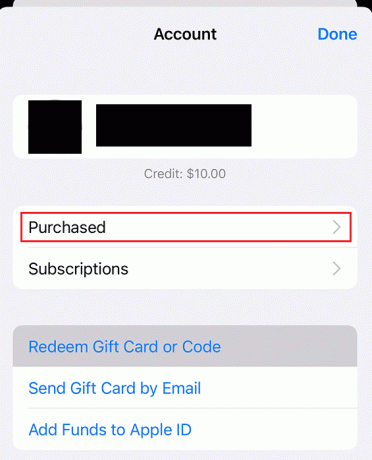
4. Klepnite na Moje nákupy.
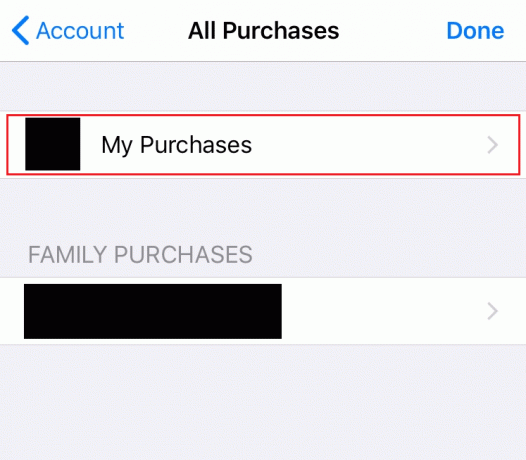
5. Potom z Všetky potiahnite prstom doľava na požadovanú aplikáciu chceš sa skryť.
6. Klepnite na Skryť možnosť skryť vybranú aplikáciu.
Prečítajte si tiež: Ako odstrániť systémové úložisko na iPhone
Ako odstránite zakúpené aplikácie na iPhone?
vy nemôže odstrániť zakúpené aplikácie na iPhone. Môžete ich skryť iba z App Store podľa pokynov kroky uvedené vyššie.
Ako vymazať históriu sťahovania aplikácií na iPhone?
Ako už bolo spomenuté, vy nemôže vymažte históriu sťahovania aplikácií na vašom iPhone. Môžete len skryť aplikácie zo zoznamu. Prečítajte si a postupujte podľa metóda uvedená vyššie skryť aplikácie zo zoznamu.
Ako natrvalo odstránim aplikáciu z môjho iPhone a iCloud?
Ak chcete vedieť, ako natrvalo odstrániť aplikáciu z môjho iPhone a iCloud, postupujte podľa týchto krokov:
1. Otvor nastavenie aplikáciu na vašom iPhone.

2. Klepnite na svoje Apple ID zhora v ponuke nastavení.

3. Klepnite na iCloud > Spravovať úložisko > Zálohy.

4. Vyberte a klepnite na záloha požadovaného zariadenia z ktorého chcete aplikáciu odstrániť.
5. Klepnite na Zobraziť všetky aplikácie možnosť a vyberte možnosť želanýaplikácie chcete odstrániť namiesto vymazania histórie sťahovania aplikácií na iPhone.
6. Klepnite na prepnúť tlačidlo vedľa tejto aplikácie na vypnutie synchronizácie.
7. Klepnite na Vypnúť a odstrániť možnosť z kontextového okna, ktoré sa objavilo v spodnej časti.
8. Choďte do svojho aplikáciezásuvka a klepnite a podržte cieľová aplikácia.
9. V ponuke klepnite na Odstrániť aplikáciu > Odstrániť aplikáciu > Odstrániť na trvalé odstránenie aplikácie.
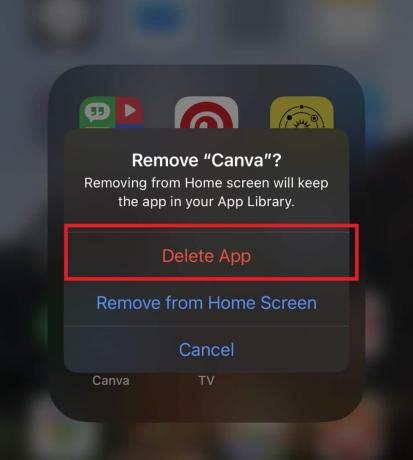
Odporúčané:
- 36 najlepších hier s otvoreným svetom pre low-end PC
- Ako natrvalo odstránim svoju históriu WeChat
- Ako zobrazím históriu Siri na iPhone
- Ako zobraziť históriu inkognito na iPhone
Tak dúfame, že ste pochopili ako odstrániť históriu sťahovania aplikácií na iPhone s podrobnými krokmi, ktoré vám pomôžu. Môžete nám dať vedieť akékoľvek otázky alebo návrhy týkajúce sa akejkoľvek inej témy, o ktorej chcete, aby sme vytvorili článok. Napíšte ich do sekcie komentárov nižšie, aby sme to vedeli.



